Firefox 설정 열기, Windows 대신 탭에서 책갈피
잡집 / / February 10, 2022
 접근성 용이성 사람들이 요즘 소프트웨어와 웹 인터페이스에서 찾는 것입니다. 브라우저의 경우도 마찬가지입니다. 이제 저는 Firefox를 사용하는 것을 좋아하고 제가 할 수 있는 방법을 사랑합니다. 설정을 조정 내 요구 사항에 따라. 그러나 내가 좋아하지 않는 것은 Chrome과 비교하여 Firefox가 다운로드, 북마크, 기록, 설정 등과 같은 항목에 대한 새 모달 창을 엽니다.
접근성 용이성 사람들이 요즘 소프트웨어와 웹 인터페이스에서 찾는 것입니다. 브라우저의 경우도 마찬가지입니다. 이제 저는 Firefox를 사용하는 것을 좋아하고 제가 할 수 있는 방법을 사랑합니다. 설정을 조정 내 요구 사항에 따라. 그러나 내가 좋아하지 않는 것은 Chrome과 비교하여 Firefox가 다운로드, 북마크, 기록, 설정 등과 같은 항목에 대한 새 모달 창을 엽니다.
에 Chrome에서 이 페이지를 엽니다. 그것을 만드는 새 탭에서 그들과 함께 일하기 쉬운. 게다가 Firefox에서 이들 중 하나에 액세스하려면 다음으로 이동해야 합니다. 왼쪽 상단의 주황색 버튼. 사용자 경험을 개선할 수 있습니다. 그렇게 생각하지 않습니까? 그리고 그것이 그들이 시도한 것입니다 파이어폭스 13.
그들은 소개했다 시작 페이지 (아래 이미지 참조) 이 페이지를 열 수 있는 옵션이 있었습니다. 그러나 그들은 여전히 독립 모달 창에서 열렸습니다. 아무것도 개선되지 않았습니다.

당신이 좋아한다면 시작 페이지 개념을 입력하여 동일하게 열 수 있습니다. 약: 집 주소 표시줄에서 또는 실제로 해당 경로를 홈 페이지로 설정.

하지만 크롬과 유사한 동작을 찾고 있다면 그 방법을 알려드리겠습니다. 우리가 논의할 설정을 사용하면 다운로드, 책갈피, 기록, 설정, 추가 기능 등에 대한 페이지에 액세스할 수 있습니다. 모달 창 대신 탭에서.
멋진 팁: 우리는 이전에 그것을 설정하는 방법에 대해 논의했습니다. 설정 또는 옵션 여기에서 Firefox 페이지 – 대신 새 탭에서 Firefox 옵션(기본 설정) 창을 여는 방법. 다른 페이지에서도 동일하게 알아보겠습니다. 읽어.
먼저 애드온을 설치해야 합니다. 조종석 홈페이지. 주의 깊게 분석하면 Cockpit은 단순히 시작 페이지 우리가 이야기한. 아래 이미지와 같이 페이지 버튼을 상단으로 재배치하고 두 개의 추가 버튼을 추가합니다. 집 그리고 파이어폭스에 대하여 왼쪽과 오른쪽으로 각각.

좋은 점은 버튼 중 하나를 클릭하면 별도의 창이 아닌 새 탭에서 항목이 열립니다. 아래 이미지를 살펴보십시오.

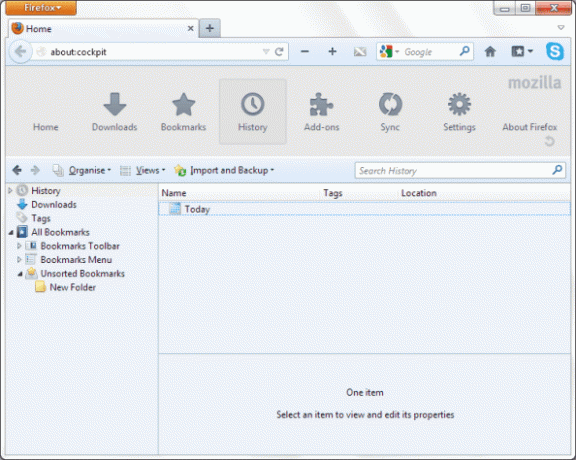
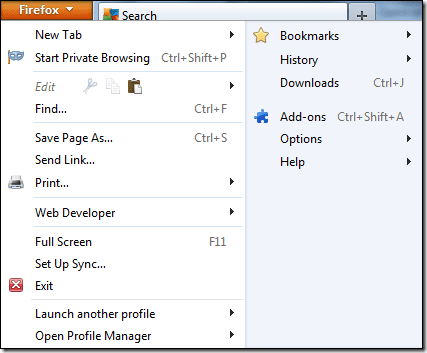
여는 모든 탭은 두 개의 가로 창으로 나뉩니다. 위쪽 절반은 탐색 버튼을 호스팅하고 아래쪽 절반은 콘텐츠를 보여줍니다.
확장 프로그램을 설치하면 기본적으로 홈페이지가 됩니다. 홈페이지로 만들고 싶지 않다면 변경할 수 있습니다. 그런 다음 해당 페이지를 표시하는 대안은 약: 조종석.

메모: 추가 기능을 사용하면 다음을 통해 탭에서 이러한 페이지를 열 수 있습니다. 시작 페이지 오직. 오렌지를 사용한다면 파이어폭스 버튼이나 키보드 단축키를 사용하여 모달 창에서 열릴 페이지를 엽니다.
결론
이 부가 기능으로 인한 사용자 경험의 변화에 대해 어떻게 생각하십니까? 작업을 더 쉽고 간단하게 만들 수 있습니까? 아니면 현재 설정이 더 나은가요? 의견 섹션에서 알려주십시오.
2022년 2월 3일 최종 업데이트
위의 기사에는 Guiding Tech를 지원하는 제휴사 링크가 포함될 수 있습니다. 그러나 편집 무결성에는 영향을 미치지 않습니다. 내용은 편향되지 않고 정통합니다.



